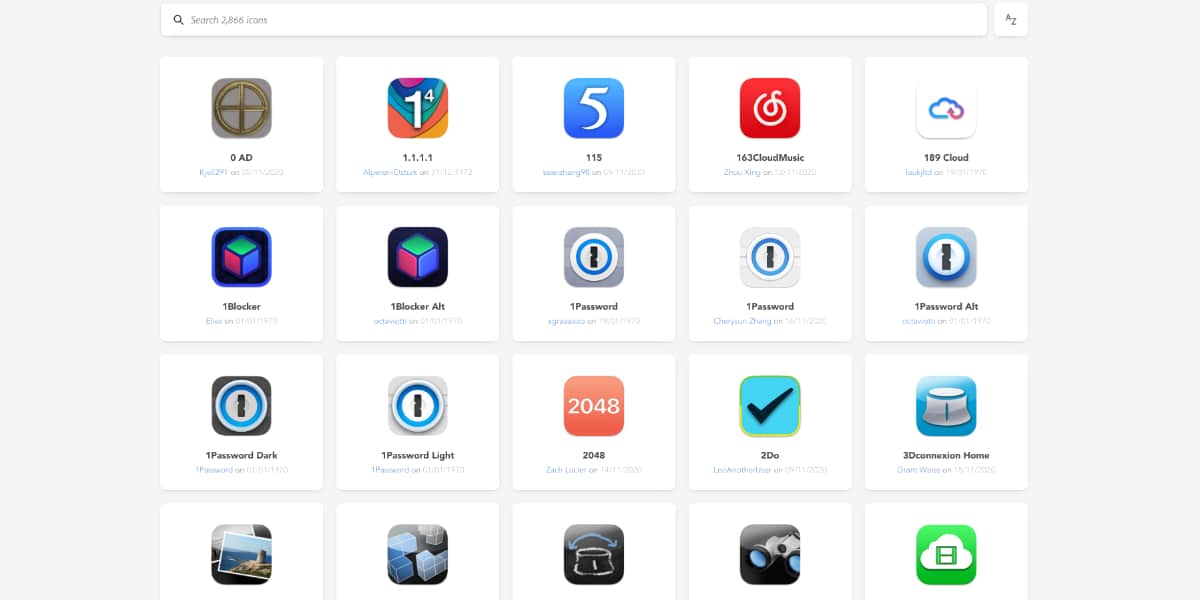
Δεν πρόκειται για την προσαρμογή των συσκευών μου. Θέλω να κάνουν ό, τι τους ζητώ, με τον γρηγορότερο και αποδοτικότερο δυνατό τρόπο. Στην πραγματικότητα, αφού έχω macOS BigSur και iOS 14, έχω ακόμα την ταπετσαρία πολύχρωμων κυμάτων που προέρχονται από την καταγωγή. Αλλά για τις προτιμήσεις, τα χρώματα.
Και ξέρω ότι υπάρχουν πολλοί χρήστες που είναι ευχαριστημένοι με τη νέα πολιτική εξουσίας της Apple «προσαρμογή»Η γραφική διεπαφή των λογισμικών σας, ειδικά με το iOS 14. Εάν έχετε ένα εικονίδιο στο Mac σας που δεν σας αρέσει πάρα πολύ, θα σας δείξουμε πώς να τα αλλάξετε και πού να αποκτήσετε νέα εικονίδια.
Με τη νέα macOS BigSur, Η Apple επανασχεδίασε όλα τα εικονίδια της εγγενούς εφαρμογής της με νέα χρώματα και ένα νέο τετράγωνο σχήμα. Ως εκ τούτου, πολλές εφαρμογές τρίτων έχουν επανασχεδιάσει τα εικονίδια τους ώστε να ταιριάζουν με τη νέα αισθητική του Big Sur. Ορισμένες από αυτές τις αλλαγές εικονιδίων έχουν αποδειχθεί αμφιλεγόμενες, αλλά αν δεν σας αρέσει, μπορείτε εύκολα να τις αλλάξετε. Ας δούμε πώς γίνεται.
Πώς να αποκτήσετε νέα εικονίδια
Μια νέα ιστοσελίδα που ονομάζεται Πακέτο εικονιδίων macOS Με σχεδόν 3.000 Διαφορετικά δωρεάν εικονίδια για να διαλέξετε. Υπάρχουν εικονίδια για μια μεγάλη ποικιλία εφαρμογών τρίτων, όπως εφαρμογές Adobe, εφαρμογές Microsoft, Spotify, Twitter κ.λπ.
Αυτός ο ιστότοπος περιλαμβάνει επίσης εικονίδια για εφαρμογές της Apple, όπως GarageBand, Pages και Numbers. Η Apple σάς επιτρέπει να αλλάξετε τα εικονίδια ορισμένων από τις εγγενείς εφαρμογές της, αλλά όχι όλα. Για παράδειγμα, μπορείτε να αλλάξετε το εικονίδιο GarageBand, αλλά δεν μπορείτε να αλλάξετε τα εικονίδια για πράγματα όπως Μουσική, Safari ή Μηνύματα.
Πώς να αλλάξετε ένα εικονίδιο

Στο μικρό παράθυρο που εμφανίζει τις πληροφορίες μιας εφαρμογής, μπορείτε να σύρετε ένα διαφορετικό εικονίδιο.
Ενώ τα πράγματα είναι λίγο πιο περίπλοκα στο iOS, είναι πραγματικά απίστευτα εύκολο να αλλάξετε ένα εικονίδιο εφαρμογής στο macOS Big Sur. Σε αυτό το παράδειγμα, θα αλλάξουμε το εικονίδιο Magnet (ή οποιαδήποτε άλλη εφαρμογή) σε ένα που ταιριάζει με την αισθητική του Big Sur και είναι πιο φιλικό προς τη σκοτεινή λειτουργία.
- Ανοίξτε το Finder
- εισαγάγετε το φάκελο Applications
- Αναζήτηση μαγνήτη
- Επιλέξτε Magnet και πατήστε CMD + I ή κάντε κλικ με το δεξί κουμπί και επιλέξτε «Λήψη πληροφοριών»
- Σύρετε το εικονίδιο που κατεβάσατε προηγουμένως (πρέπει να είναι σε μορφή .icns) στο μικρό εικονίδιο στο παράθυρο "Λήψη πληροφοριών" στην επάνω αριστερή γωνία.
Ένας άλλος τρόπος να το κάνετε είναι αντιγραφή το νέο εικονίδιο, κάνοντας κλικ στην προεπισκόπηση του μικρού εικονιδίου και επικολλώντας το.
Ένα σημαντικό πράγμα που πρέπει να θυμάστε είναι ότι θα πρέπει να κλείσετε εντελώς την εφαρμογή και να την ανοίξετε ξανά για να τεθεί σε ισχύ η αλλαγή εικονιδίου. Και για να επιστρέψετε στο προεπιλεγμένο εικονίδιο, απλώς επαναλάβετε τα προηγούμενα βήματα, αλλά όταν κάνετε κλικ στην προεπισκόπηση του μικρού εικονιδίου, κάντε κλικ στο «Διαγραφή».
Όσο απλό μπορείτε προσαρμόσετε Τα περισσότερα εικονίδια που βλέπετε στο Mac σας. Στο Διαδίκτυο θα βρείτε πολλά εικονίδια για λήψη. Βεβαιωθείτε ότι είναι σε μορφή .icns και αλλάξτε τα σύμφωνα με τις προτιμήσεις σας. Χαλά, πρέπει ήδη να διασκεδάσεις για λίγο.
Και πώς μπορώ να αλλάξω εικονίδια όπως το app εύρεσης, το app store ή το apple;
Η καλύτερη εφαρμογή υπήρξε για αυτό είναι το Candy Bar. Ένα θαύμα που παρόλο που έχει διακοπεί για μεγάλο χρονικό διάστημα (η Apple δεν άρεσε ποτέ ότι βρωμίζει με τους υπολογιστές της) εξακολουθούσε να λειτουργεί μέχρι το Big Sur, όπου δεν πάει πλέον. Ντροπή για ανθρώπους σαν κι εμένα, που τρελά να προσαρμόσω τα εικονίδια και να διακοσμήσω το σύστημά μου σύμφωνα με τις προτιμήσεις μου